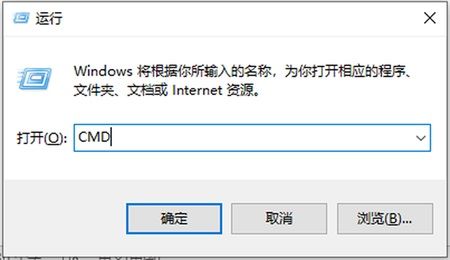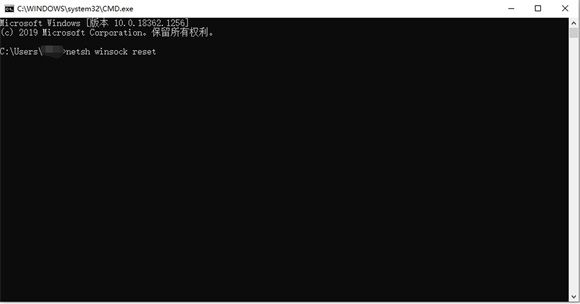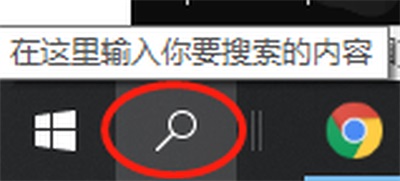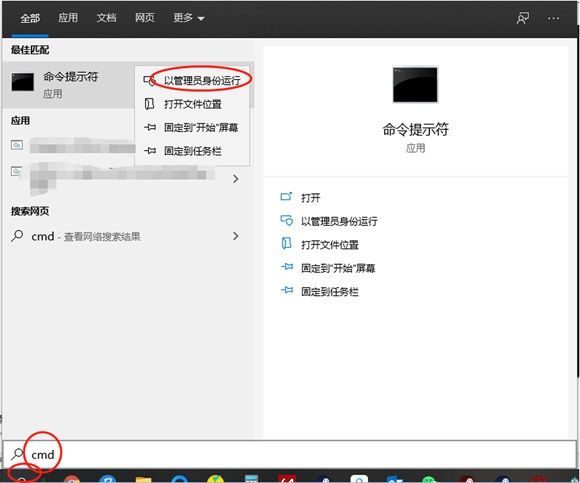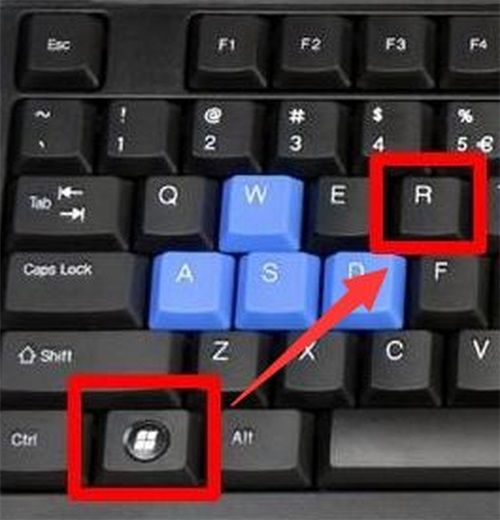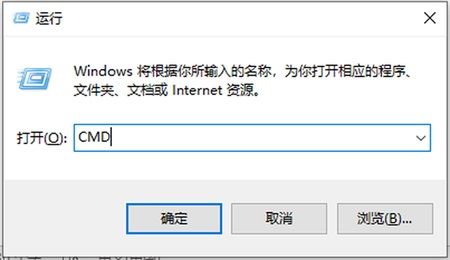《dota2》出现了蓝字怎么办
最近许多的玩家在登录dota2的时候遇到了出现蓝字的问题,这个是因为WIN10系统网络出现了故障,对此许多玩家都不清楚该怎么样去解决这个问题,那么下面就让小编初一十五来为大家详细的介绍一下这个问题的解决方法吧。
《dota2》游戏WIN10系统网络故障解决办法分享
DOTA2-蓝字-WIN10系统网络故障用户自修方法
亲爱的玩家,关于目前部分玩家游戏内出现蓝字的情况,DOTA2官方在持续与Valve沟通解决相关问题。
与此同时,玩家可以通过以下办法尝试自行修复网络问题。
一、重置系统网络设置:
有默认管理员权限系统
1、使用电脑快捷键“WIN +R”打开运行窗口
2、运行里输入CMD回车
3、输入netsh winsock reset回车确认
4、重启电脑
无默认管理员权限系统
1、鼠标移动到WIN10系统左下角
2、点击搜索按钮
3、输入CMD
4、右键命令提示符,点击以管理员身份运行
5、输入netsh winsock reset回车确认
6、重启电脑
二、DNS重置(避免使用过代理、加速器等被偷偷强行修改过系统DNS设置)
1、使用电脑快捷键“WIN +R”打开运行窗口
2、运行里输入CMD回车
3、在命令行窗口输入“ipconfig /flushdns”执行(按回车键),刷新本地的DNS缓存数据。
只需要等待几秒钟,DNS刷新以后,会有文字信息提示DNS已经重置成功。
4、重启电脑
三、清理STEAM平台客户端缓存:
1、点击STEAM平台左上角打开菜单栏
2、点击”设置”菜单
3、选择”下载”功能里的“清除下载缓存”功能
4、点击该按钮使用
5、点击“确认”按钮关闭
6、退出登陆,重启STEAM平台客户端
7、重新登陆STEAM平台客户端,完成缓存清理
四、其他可以尝试方法
1、切换手机热点进行连网,蓝字消失后再切换回wifi
2、使用第三方工具进行网络修复
以上就是小编为大家带来的这一期的dota2出现蓝字的解决方法了,希望对大家有所帮助。
-
下一个: 《DOTA2》猛犸魔晶作用介绍
-

《DOTA2》新英雄琼英碧灵技能天赋一览
浏览量:22023-03-07
-

《DOTA2》无限螺旋首饰满级合成材料介绍
浏览量:12022-06-12
-

《DOTA2》无限螺旋技巧分享
浏览量:02022-06-10
-

《DOTA2》7.31版本新物品一览
浏览量:12022-03-24
-

《DOTA2》猛犸魔晶作用介绍
浏览量:22021-10-19
-

《dota2》出现了蓝字怎么办
浏览量:12021-07-27

《饿殍:明末千里行》宣布4月23日发售

《熔炉密林》Steam开启抢先体验

《幻兽帕鲁》最新更新发布

《切尔诺贝利清算人》6月6日发售

《最恐 -青鬼-》八折优惠登陆Steam

《星海乐章》Steam页面上线